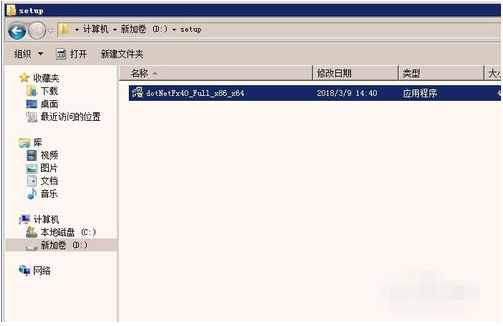net framework 4.5怎么找
的有关信息介绍如下:
安装可以下载这个地址:https://www.microsoft.com/zh-cn/download/details.aspx?id=30653查看:用户可在他们的计算机上安装和运行 .NET Framework 的多个版本。 当你开发或部署应用时,你可能需要知道用户的计算机上安装粗友了哪些 .NET Framework 版本。 请注意,.NET Framework 由两个采用不同版本的主要组件构成:一组程序集,它们是为应用提供功能的类型与资源的集合。 .NET Framework 和程序集使用相同的版本号。公共语言运行时 (CLR),可管理并执行应用的代码。 CLR 由其自己的版本号标识(请参阅 版本和依赖关系)。若要获取计算机上安装的 .NET Framework 版本的准确列表,你可以在代码中查大如看注册表或查询注册表:查看注册表(版本 1-4)查看注册表 (版本 4.5 和更高版本)使用代码查询注册表(版本 1-4)使用代码查询注册表(版本 4.5 和更高版本)若要查找 CLR 版本,你可以使用工具或代码:使用 Clrver 工具使用代码查询 System.Environment 类有关检测安装的每个 .NET Framework 版本的更新的信息,请参阅 如何:确定安装了哪些 .NET Framework 更新。 有关安装 .NET Framework 的信息,请参阅 安装指南。通过查看注册表来查找 .NET Framework 版本 (.NET Framework 1-4)在“开始”菜单上,选择“运行”。在“打开”框中,输入“regedit.exe”。你必须具有管理凭据才能运行 regedit.exe。在注册表编辑器中,打开以下子项:HKEY_LOCAL_MACHINE\SOFTWARE\Microsoft\NET Framework Setup\NDP安装的版本将在 NDP 子项的下方列出。 版本号存储在“版本”项中。 对于 .NET Framework 4,“版本”项位于客户端或完整子项下(在 NDP 下),或在两个子项下。说明注册表中的“NET Framework Setup”文件夹不会以句点开头。通岩仿槐过查看注册表来查找 .NET Framework 版本(.NET Framework 4.5 和更高版本)在“开始”菜单上,选择“运行”。在“打开”框中,输入“regedit.exe”。你必须具有管理凭据才能运行 regedit.exe。在注册表编辑器中,打开以下子项:HKEY_LOCAL_MACHINE\SOFTWARE\Microsoft\NET Framework Setup\NDP\v4\Full请注意,Full 子项的路径包括 Net Framework 子项,而不包括 .NET Framework。说明如果 Full 子项不存在,则表示你尚未安装 .NET Framework 4.5 或更高版本。检查名为 Release 的 DWORD 值。 存在 Release DWORD 表明该计算机上已安装 .NET Framework 4.5 或更新版本。Release DWORD 的值指示将安装的 .NET Framework 版本。Release DWORD 的值版本378389 .NET Framework 4.5378675 使用 Windows 8.1 或 Windows Server 2012 R2 安装的 .NET Framework 4.5.1378758 安装在 Windows 8、Windows 7 SP1 或 Windows Vista SP2 上的 .NET Framework 4.5.1379893 .NET Framework 4.5.2在 Windows 10 系统上:393295在所有其他操作系统版本上:393297 .NET Framework 4.6在 Windows 10 November Update 系统上:394254在所有其他操作系统版本上:394271 .NET Framework 4.6.1通过在代码中查询注册表来查找 .NET Framework 版本 (.NET Framework 1-4)使用 Microsoft.Win32.RegistryKey 类访问 Windows 注册表中 HKEY_LOCAL_MACHINE 下的 Software\Microsoft\NET Framework Setup\NDP\ 子项